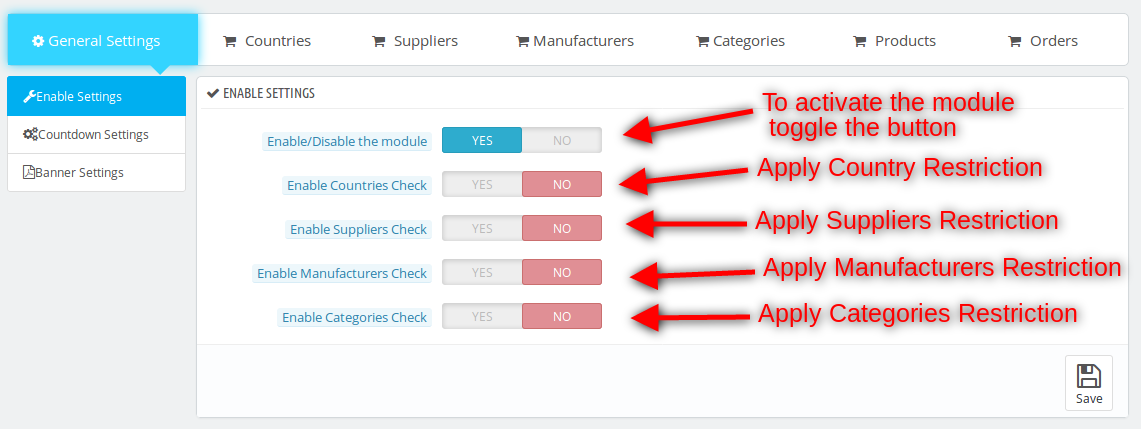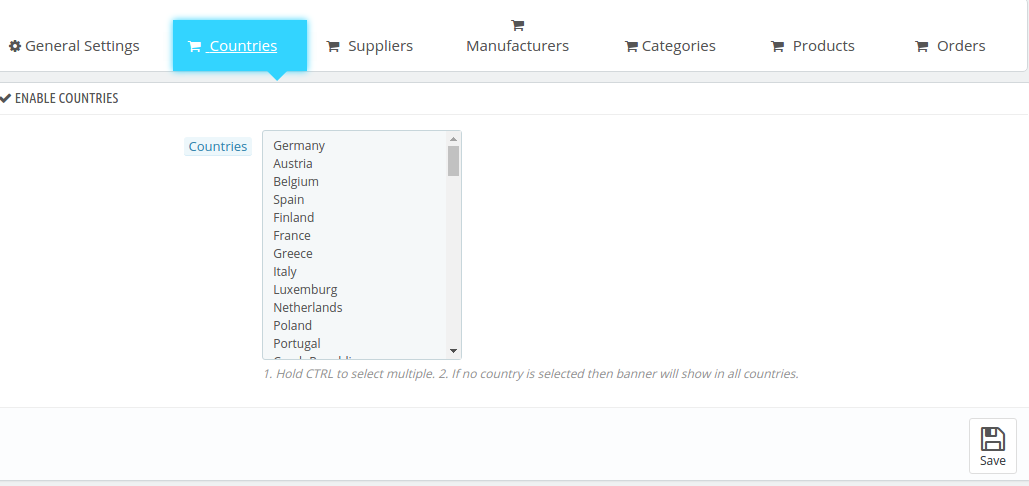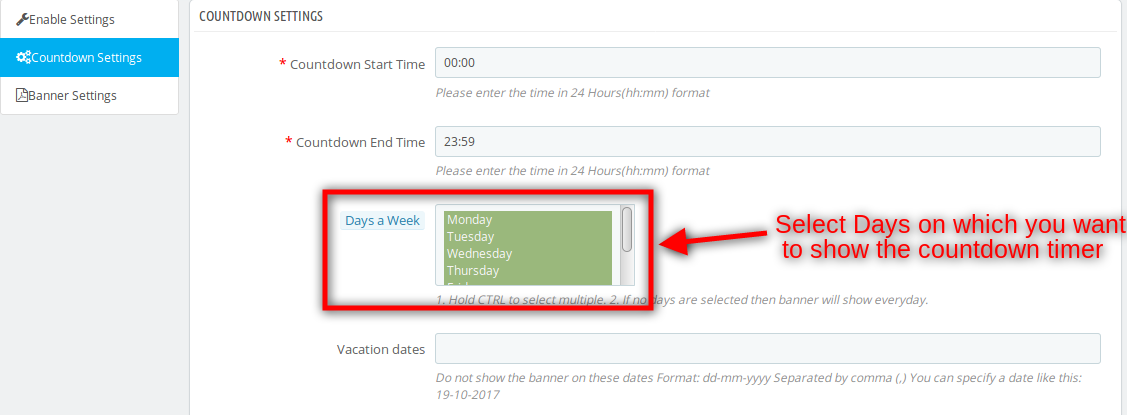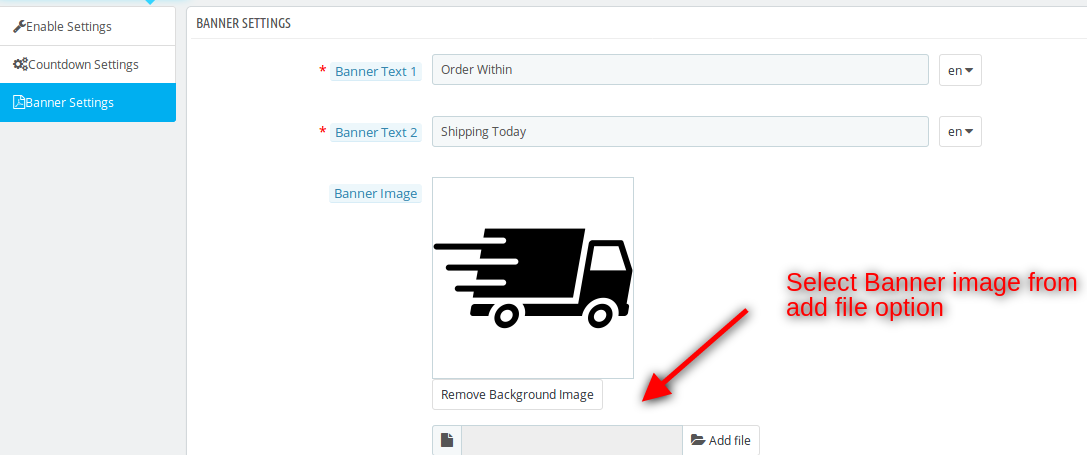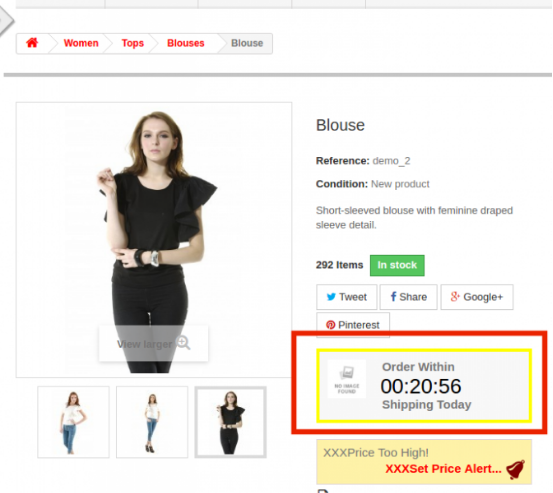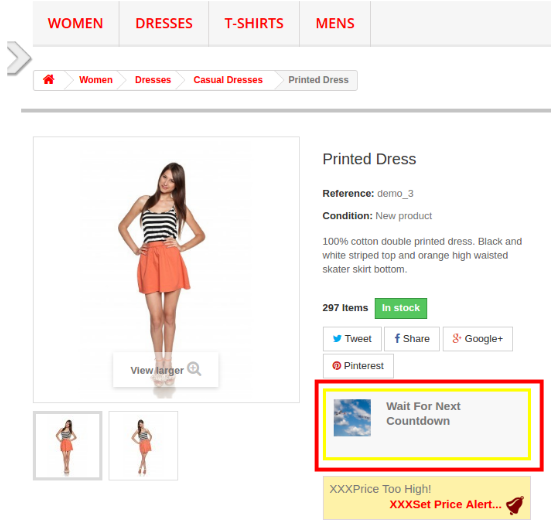1.0 Introdução
Módulo Prestashop Shipping Timer aumenta a taxa de conversão exibindo o cronômetro para a oferta de entrega de um dia. Se o produto for pedido dentro do intervalo de tempo especificado pelo temporizador, o pacote será entregue ao cliente no mesmo dia. O cronômetro de contagem regressiva especificando o limite de tempo para aproveitar essa oferta cria uma urgência na mente dos visitantes da loja. Auxiliando na decisão de compra dos clientes, o addon Prestashop é uma maneira fácil de aumentar as chances de conversões.
1.1. Recursos Básicos:
- O módulo Prestashop Shipping Timer é fácil de instalar e configurar.
- O administrador pode facilmente ativar ou desativar este addon do temporizador de envio Prestashop.
- Este addon Prestashop oferece implementação sem problemas.
- O módulo de remessa Prestashop é altamente personalizável.
- O módulo de envio Prestashop é compatível com vários idiomas.
- Nenhuma alteração de código é necessária para implementação.
- Não há necessidade de ajuda técnica para mostrar o cronômetro de envio no front-end.
- Múltiplas opções de seleção, categorias, países, fornecedores, fabricante etc.
- O administrador da loja Prestashop pode definir o horário inicial e final.
- Admin pode selecionar os dias para mostrar o cronômetro de contagem regressiva.
- O administrador pode definir as datas de férias para restringir a funcionalidade.
- Admin pode mostrar aviso na página do carrinho
- O plugin permite que o administrador defina a aparência do cronômetro.
- O administrador da loja Prestashop pode ver detalhes do pedido.
- O temporizador de contagem regressiva Prestashop ajuda a aumentar a taxa de conversão.
- O temporizador de contagem decrescente garante uma tomada de decisão rápida pelos clientes.
- Os clientes não precisam comparar o prazo de entrega dos mesmos produtos em outros sites.
1.2. Objetivos do projeto
A extensão Prestashop oferece uma situação vantajosa tanto para os clientes quanto para o administrador da loja. Embora os visitantes da loja recebam a tão necessária opção de entrega rápida, os comerciantes eletrônicos limpam seus estoques com o mínimo de esforço. Aqui estão alguns dos objetivos que o módulo temporizador de entrega de um dia da Prestashop oferece aos proprietários da loja de comércio eletrônico.
- O administrador pode corrigir o tempo de duração da oferta de remessa de um dia. Um cronômetro será exibido na página do produto, lembrando os clientes sobre o limite de tempo.
- O administrador pode selecionar o produto, categoria na qual ele deseja adicionar o recurso. O comerciante eletrônico pode até selecionar o nome do fornecedor e do fabricante no qual ele deseja oferecer uma oferta de entrega de um dia. O módulo ainda oferece uma opção para selecionar a região e os países em que ele deseja que essa oferta seja aplicável.
- O módulo altamente personalizável permite que o administrador altere a aparência do cronômetro em questão de momento.
- As ordens recebidas podem ser visualizadas na interface administrativa.
Instalação 2.0
O administrador da loja Prestashop é obrigado a comprar o módulo. Quando a compra estiver concluída, os arquivos e pastas a seguir serão entregues.
- shippingtimer.zip que contém o código-fonte do módulo
- Manual do usuário
Siga os seguintes passos para instalar a extensão:
- Descompacte a pasta shippingtimer.zip. A pasta consistiria nos arquivos e pastas mostrados abaixo
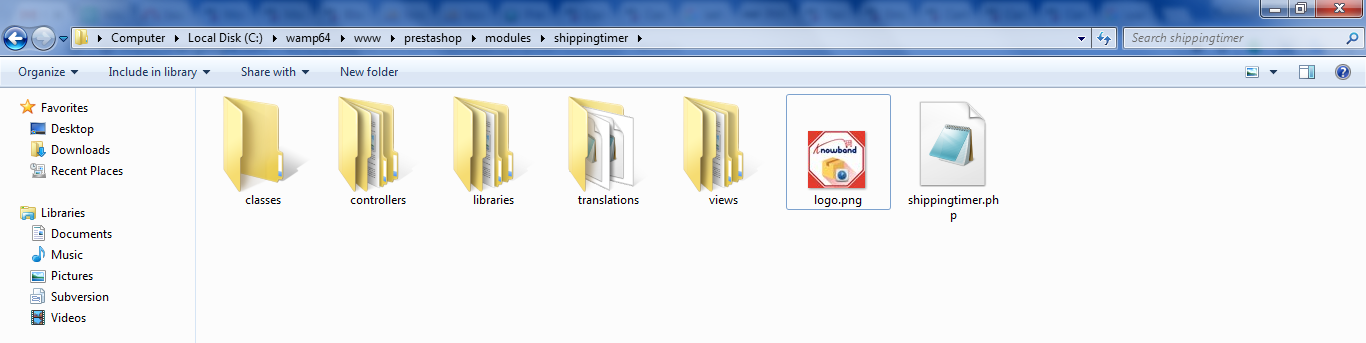
- Copie todos os arquivos e pastas da pasta descompactada e cole-os no diretório “Módulos” de sua loja no caminho – Diretório Raiz / módulos /.
- O Prestashop Shipping Timer agora pode ser instalado em sua loja Prestashop. Você pode encontrá-lo em Store Admin -> Modules and Services. Seria mostrado como abaixo
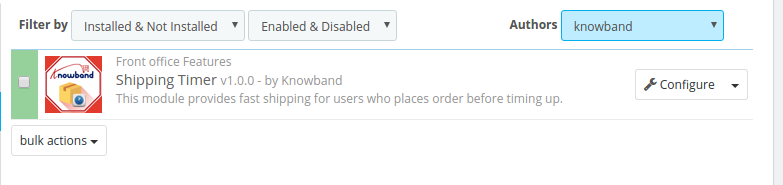
Caso você não consiga encontrar o módulo na lista de módulos de administração, você pode procurá-lo na guia de pesquisa.
Palavra chave Temporizador de Envio
Categoria Escritório da frente
Filtrar por Instalado e não instalado / ativado e desativado
- Clique em “Instalar”. Ele mostrará um pop-up para sua confirmação. Clique na opção “Continuar com a instalação”. Este passo irá instalar o módulo e mostrar a notificação – “Módulo (s) instalado (s) com sucesso”.
Interface administrativa 3.0
Ao entrar na interface de administração do módulo Prestashop, o proprietário da loja obtém várias opções de configuração fáceis. As mudanças nos recursos e funcionalidades do módulo podem ser personalizadas com alguns cliques no botão. Vamos discutir as várias opções de configuração uma por uma.
3.1 Como iniciar o processo de configuração?
O processo de configuração do módulo temporizador de envio Prestashop inicia com a guia General Setting do addon. Abaixo estão listadas algumas das opções oferecidas nesta aba.
- Ativar / Desativar o Módulo
- Ativar verificação de país
- Ativar verificação de fornecedor
- Ativar verificação do fabricante
- Ativar verificação de categorias
3.1.1 ativa e desativa o módulo
Juntamente com toda a opção de personalização, o administrador da loja tem a opção de ativar ou desativar o módulo da loja Prestashop. Isso pode ser feito apenas alternando o botão mostrado abaixo.

3.1.2 Enable Country Check
O cronômetro de envio gratuito pode ser definido para todos os países nos quais a empresa de comércio eletrônico está operando. A contagem regressiva para entrega de um dia é definida por padrão para todos os países se o botão estiver desativado.

No caso, o administrador quer desabilitar esta opção para qualquer país em particular, então, ele pode fazer isso ativando-a. Depois disso, o administrador pode selecionar os países em que deseja oferecer essa oferta na guia “Países”.
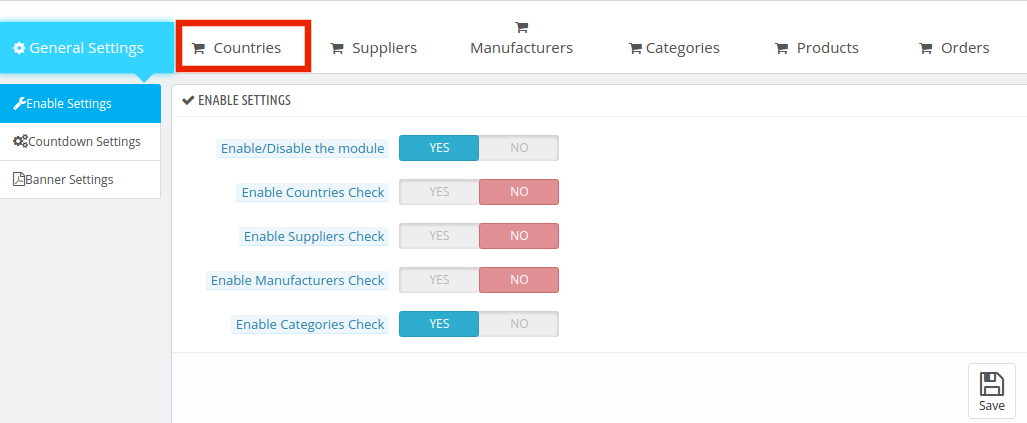
O administrador é fornecido com a lista de vários países para escolher. Os locais podem ser selecionados na lista. Caso nenhum país seja selecionado, a oferta será aplicável em todos os países.
3.1.3 Ativar verificação de fornecedor
A oferta pode ser válida para o fornecedor selecionado conforme a necessidade do administrador da loja. Para selecionar ou cancelar a seleção de qualquer fornecedor específico, o botão “Ativar verificação de fornecedor” deve estar ativado.

Feito isso, o administrador pode selecionar o nome do fornecedor na aba, como mostra a imagem abaixo.
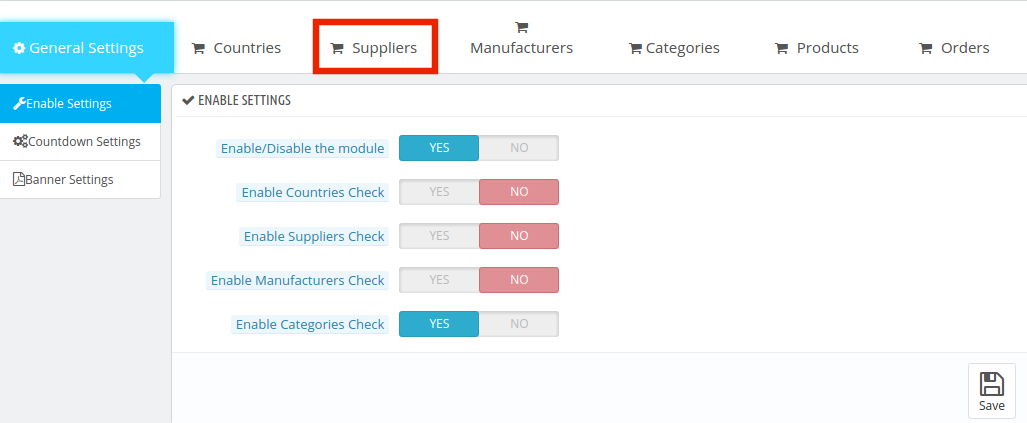
o
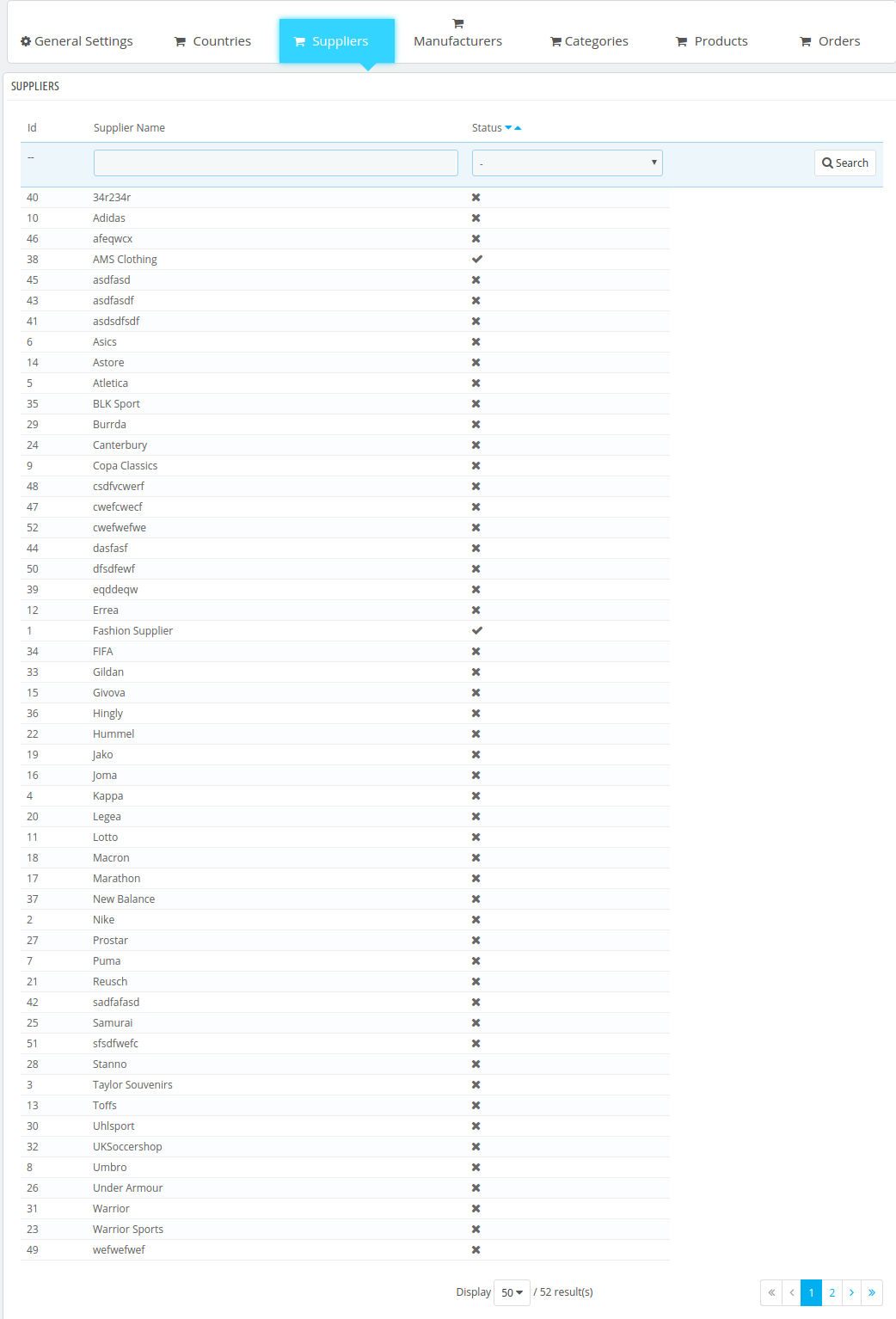
3.1.4 Enable Manufacturer Check
O mesmo processo pode ser adotado selecionando ou desmarcando o fabricante. Ative os recursos na guia “Configuração geral”.

Quando isso estiver ativado, o administrador pode ir para a guia Fabricante.
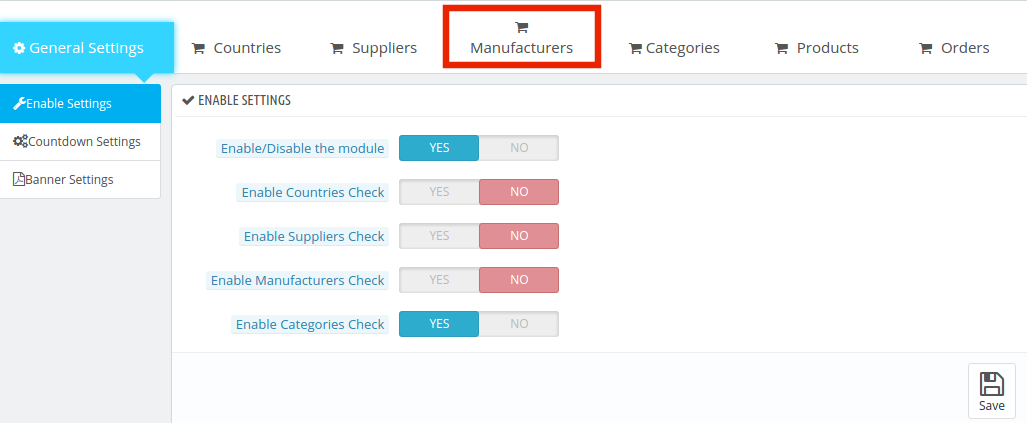
este
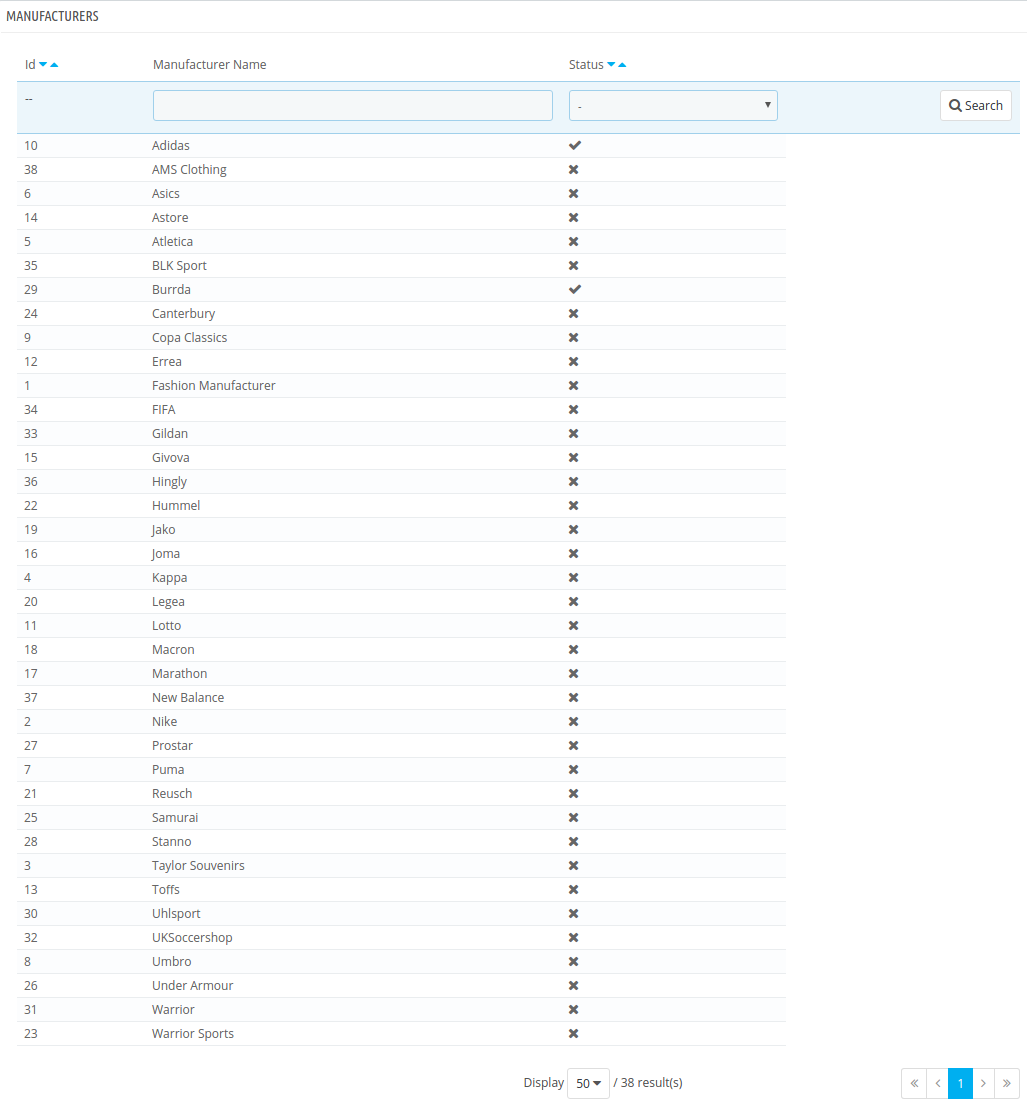
Verificação de categorias de ativação 3.1.5
O administrador do eCommerce Prestashop pode ativar ou desativar a verificação de categoria, alternando o botão como mostrado abaixo.

A guia categoria inclui a lista das categorias que você tem no site.
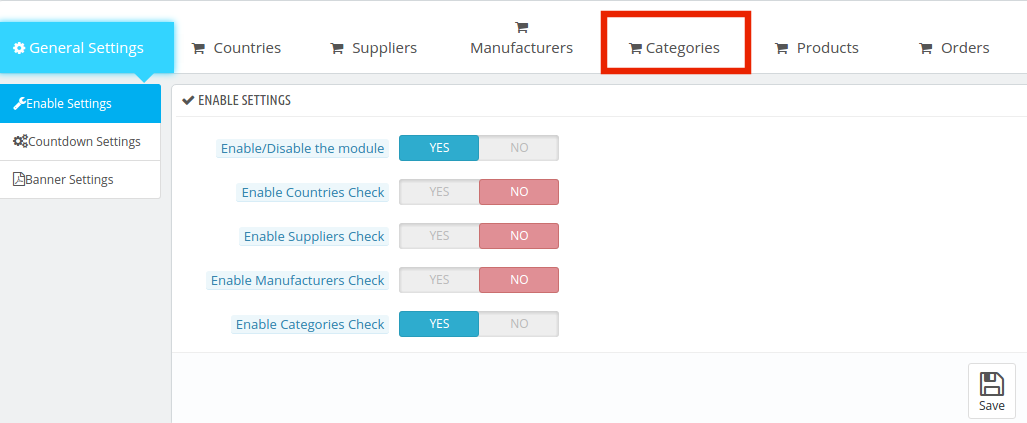
O administrador da loja Prestashop pode expandir as categorias e selecionar aquelas nas quais ele deseja adicionar esse recurso do timer de envio. As categorias podem ser marcadas ou desmarcadas com um clique no botão.
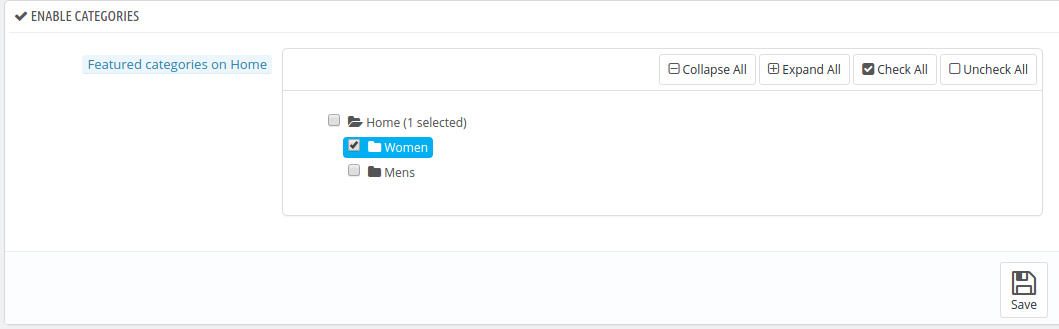
3.1.6 Como os produtos para adicionar o temporizador de envio podem ser selecionados?
Para selecionar os produtos que devem incluir o cronômetro de envio, o administrador pode ir para a guia “Produto”.
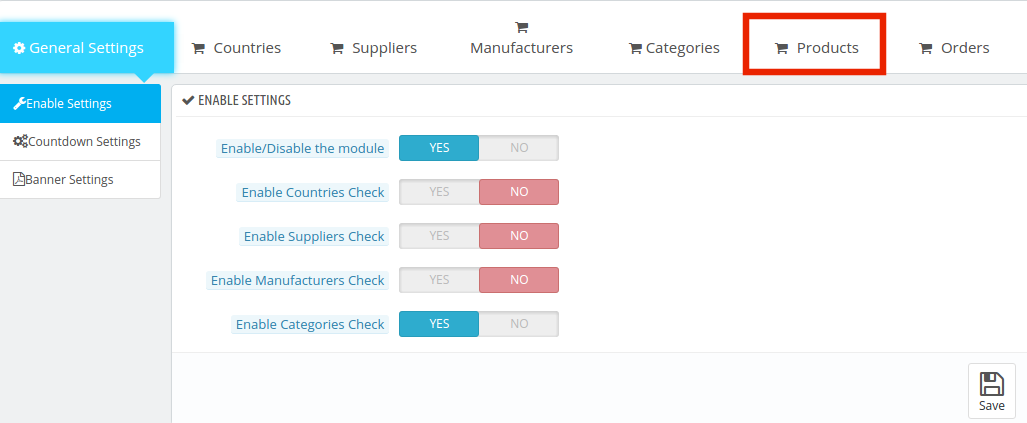
A guia inclui a lista completa dos produtos oferecidos no site de comércio eletrônico. O administrador pode verificar cada produto no qual ele deseja oferecer uma opção de envio instantâneo.
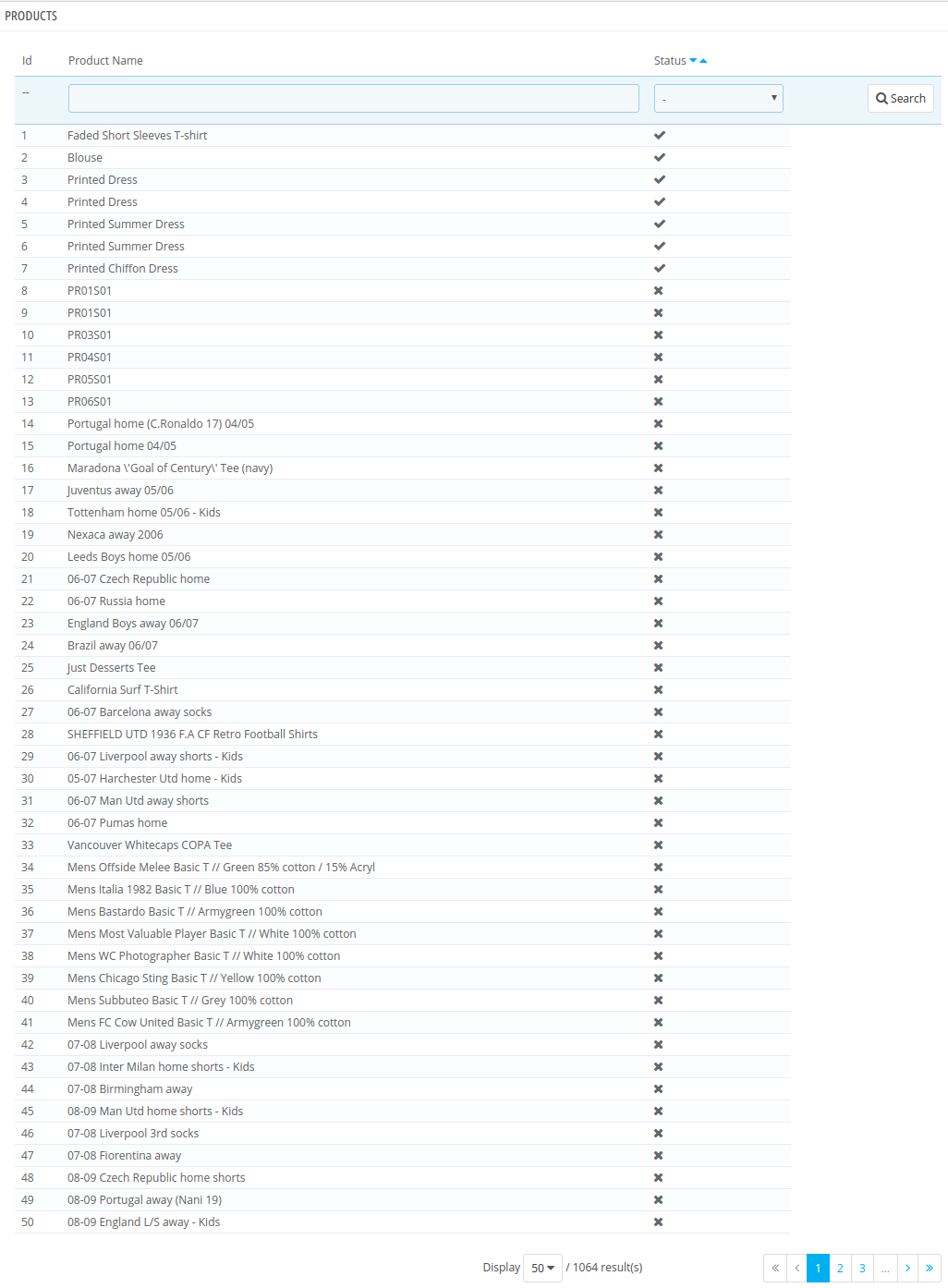
3.1.7 Como verificar os pedidos feitos?
Prestashop módulo temporizador de entrega de um dia ainda permite que o administrador rastreie as ordens recebidas. As ordens de compra dos produtos com os recursos de envio de um dia podem ser visualizadas na guia “Pedido” da interface de administração.
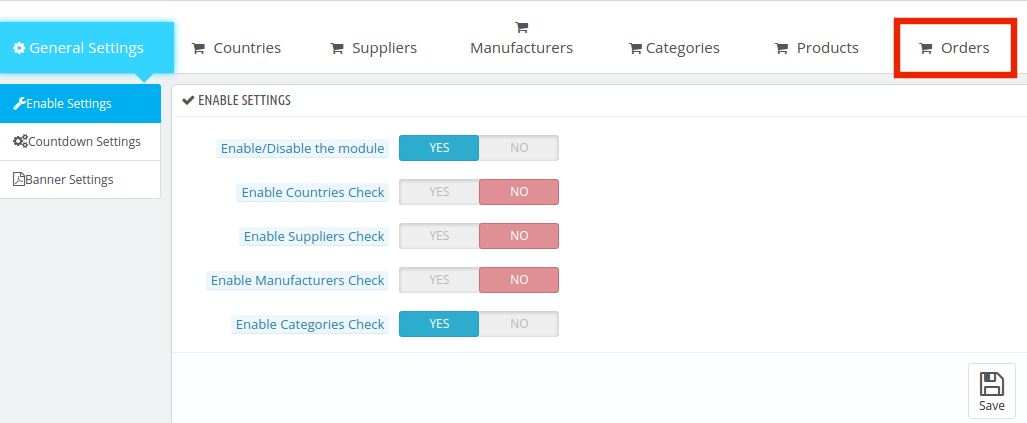
A lista completa dos pedidos recebidos pode ser recuperada nesta guia. O administrador pode aplicar os filtros para ver os detalhes de qualquer cliente específico conforme a necessidade.
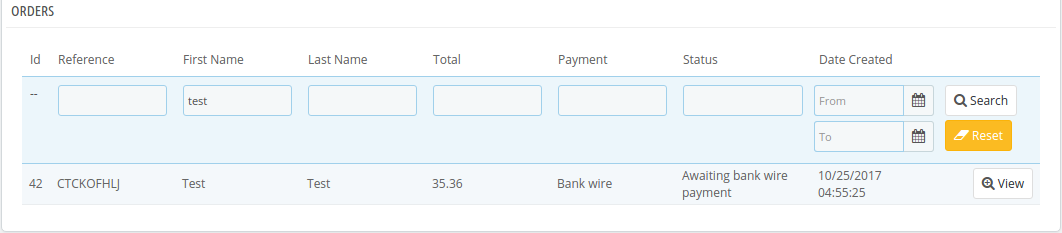
3.2 Como a configuração da contagem regressiva pode ser alterada?
O temporizador de envio e a configuração de contagem regressiva podem ser alterados a partir do back-end do módulo. O administrador pode fixar a hora em que o cronômetro deve começar e terminar. Eles ainda têm a opção de selecionar os dias da semana em que desejam mostrar o cronômetro.
- Hora de início da contagem regressiva: Isso se refere ao momento em que o cronômetro da oferta de remessa deve começar no site.
- Hora de término da contagem: This determines the time after which the customers will not be able to avail the features of one-day shipping. Both the time should be entered in 24 Hours format.
- Days of the Week: The admin can select the days when he wants to offer this features. In case no day is selected, the timer will be shown everyday.
- Vacation Dates: If case the admin doesn’t want to show the timer on a particular day, he can enter the dates in this section. Multiple dates can be entered separated by commas. This can prove a helpful feature during holidays.
3.3 How to change the look and feel of the timer?
The banner setting and the look and feel of the changed from the ‘Banner Settings’ tab. Here are the customization options offered.
Banner Text 1 and Text 2: The text that you want to show on the banner countdown clock can be written here. The module offers multi-lingual support, so, the text can be entered in multiple languages depending upon the website.
Imagem de banner: The image of the countdown meter can be selected from the local drive and uploaded on the front-end of the website.
Enable Banner When Countdown is not Visible: When the countdown to the shipping offer is not working, the admin gets an option to show some other banner in the front-end. This feature can be enabled or disabled as per the need.
Banner Text When Countdown is not Visible: Once this feature is enabled, the store owner is required to enter a text that will be shown along with the banner. The admin can flash the message reminder the customer about the future offers.
Banner Image When Countdown is not Visible: This banner image can be selected from the local drive of the computer.
Enable Warning on Cart Page: If the products with this feature are added to the cart, the admin can show the necessary message to the customer by enabling this button. The message may remind the customer about the insufficient cart value for availing the offer or any other message as per the need.
Warning Banner Text:?The text that the admin wants to be shown in the cart can be entered here.
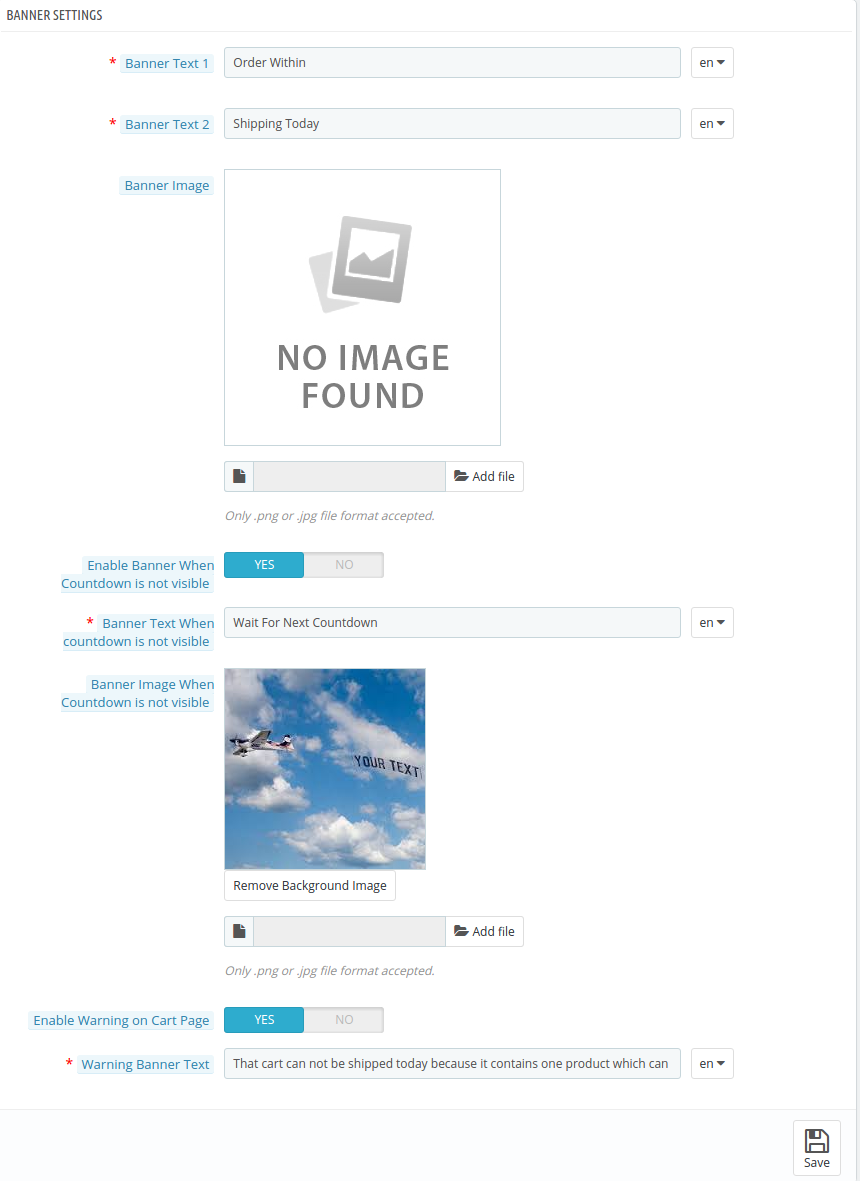
4.0 Website UI
The shipping timer will be shown in the front-end of the website as customized by the admin. The countdown timer on the product page of the website is shown in the image below.
In case, the countdown or the timer is not shown, then, the alternate banner will be shown in the front-end.
This way the customers can get the ordered product on the same day. This Prestashop shipping timer addon shows a shipping timer on the product page which makes a sense of urgency in the customer’s mind. Thus the customer can make their purchase decision fastly without wasting any time. Same day delivery is a very demanding feature from customer’s end. Thus with the help of this Prestashop shipping timer plugin, the store admin can offer same day delivery to the customers and at the same time, the admin can also boost the conversion rate of the website. The Prestashop countdown timer addon is fully customizable and the customers can easily view the countdown timer on the front-end. The Prestashop countdown timer module allows the admin to show shipping timer without any code changes and technical help. This Prestashop shipping module offers a user-friendly and mobile responsive also.
Para mais Addons Prestashop visite Banda de conhecimento.
For more details about this Prestashop shipping module:
Prestashop countdown timer addon Module Link.
Prestashop shipping timer addon Admin Demo Link.
Prestashop shipping timer plugin Front Demo.
Prestashop countdown timer module Watch video.
Prestashop countdown timer module Addon Store Link.
Entre em contato conosco em support@knowband.com para qualquer consulta ou solicitação de alteração personalizada de acordo com seus requisitos de negócios.